UiPath Autopilot for everyoneの基本概要と導入意義を理解する
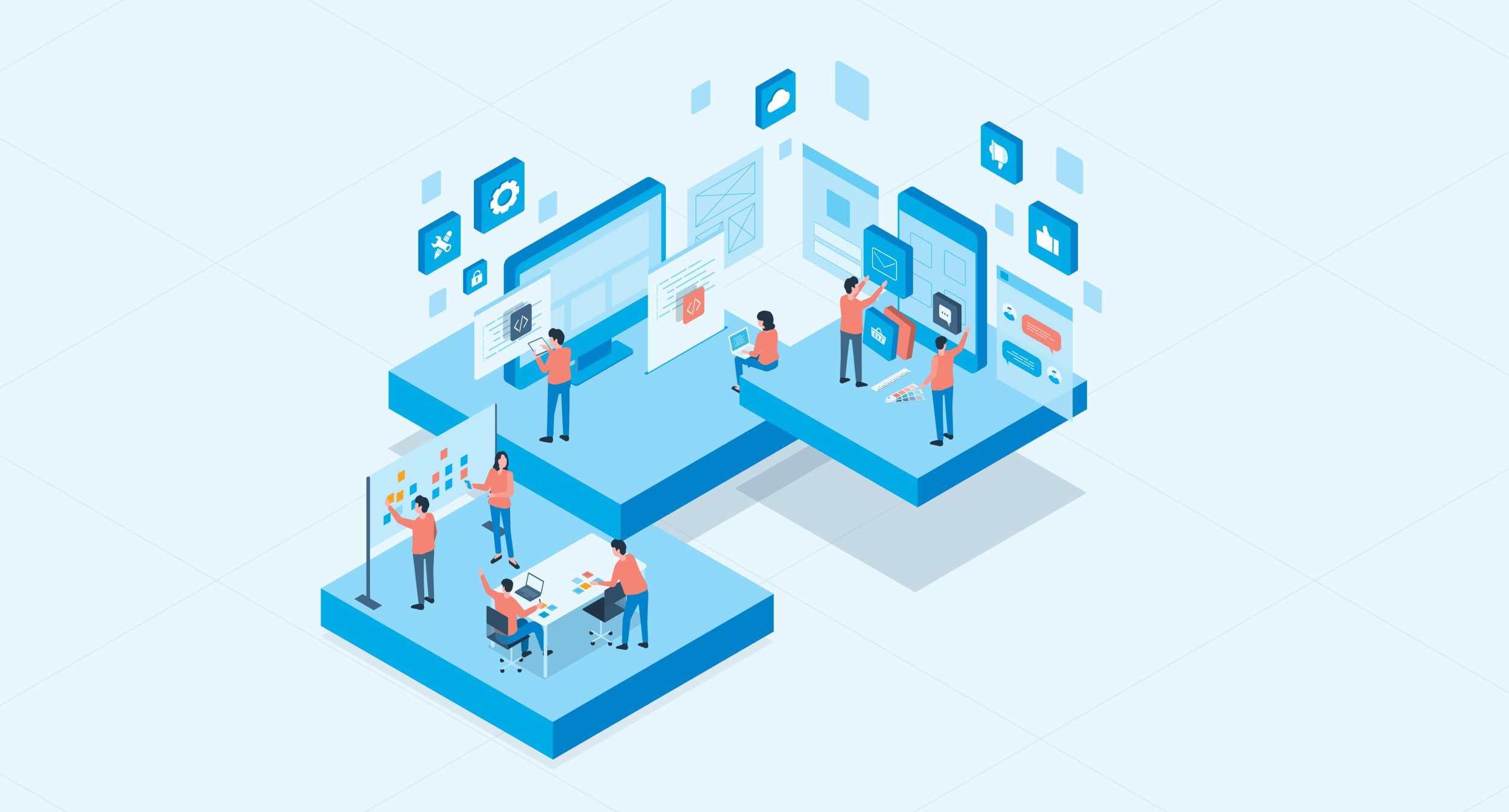
目次
- 1 UiPath Autopilot for everyoneの基本概要と導入意義を理解する
- 2 Autopilot for everyoneをインストールするための手順と準備
- 3 Autopilot for everyoneに搭載された主要機能とその特徴
- 4 チャットベースのAIアシスタントで業務効率を高める方法
- 5 生成AIとコンテキストグラウンディングの融合による業務変革
- 6 マイクロオートメーションによる柔軟で迅速な業務自動化の実現
- 7 UiPath AssistantでのAutopilot設定方法と活用のベストプラクティス
- 8 Autopilot for everyoneの実際のユースケースと成功事例の紹介
- 9 Autopilot for everyoneと他の製品との比較
- 10 Autopilot for everyoneのカスタマイズ手法と管理におけるポイント
UiPath Autopilot for everyoneの基本概要と導入意義を理解する
UiPath Autopilot for everyoneは、RPA(ロボティック・プロセス・オートメーション)の分野における新たな革新として注目されています。これまで複雑だった自動化のプロセスを、誰もが直感的に扱えるチャットベースのインターフェースで簡略化し、現場担当者でも手軽に業務自動化を実現できる環境を提供します。Autopilotは自然言語による指示に基づき、業務内容を理解し、適切なワークフローを生成します。そのため、従来はIT部門に依存していた業務自動化の領域が、業務部門主導で進められるようになり、DX(デジタルトランスフォーメーション)のスピードが格段に加速します。特に、生成AIとUiPathの既存機能との融合により、処理の正確性や柔軟性が大幅に向上している点も大きな魅力です。
UiPath Autopilotとは何かを初心者にもわかりやすく解説
UiPath Autopilotとは、AI技術とRPAの融合により、人間の自然言語による指示や会話をもとに、自動化プロセスの設計・実行を可能にするツール群です。従来のRPAでは、明確なフローチャートやスクリプトの作成が必要でしたが、Autopilotはそのプロセスを大幅に簡略化します。ユーザーは「請求書をPDFから読み取ってExcelにまとめて」といったような自然な文章で指示を出すだけで、Autopilotがその意図を理解し、適切なワークフローを提案・実行してくれます。この技術により、非エンジニアでも自動化に参加できるようになり、企業全体での業務効率化が現実のものとなります。
Autopilot for everyoneが注目されている背景と市場動向
現在、多くの企業がデジタル化を推進する中で、業務自動化へのニーズが急速に高まっています。その中で、UiPath Autopilot for everyoneが注目される背景には、労働力不足や業務の属人化といった社会的課題があります。従来のRPAは専門知識を必要とするため、現場レベルでの導入が困難でした。しかし、AutopilotはAIを活用し、業務担当者が自身の業務を自動化できる仕組みを提供することで、その障壁を取り払いました。また、チャットベースの直感的な操作性が評価されており、ITスキルに自信がないユーザーでも使いやすい点が支持されています。市場ではノーコード/ローコードの需要も増しており、Autopilotはそのニーズにマッチした製品として、導入が加速しています。
従来のRPAとAutopilotの違いと革新性について
従来のRPAでは、業務プロセスの可視化やフローチャート作成、アクティビティの詳細な設定が必要で、専門的なスキルを持つ開発者に依存するケースが多くありました。一方、UiPath AutopilotはAIと自然言語処理の力を活用することで、ユーザーが日常的に使う言葉での指示によって、自動的にワークフローを生成できるという点で画期的です。さらに、Autopilotは、業務の文脈や目的を理解するコンテキストグラウンディング技術を用いて、より的確な提案を行います。これにより、エラーの少ない柔軟な自動化が可能となり、企業全体の生産性と迅速な業務改革を支援します。まさに次世代のRPAと言えるでしょう。
Autopilotの導入が企業にもたらす主なメリット
Autopilotの導入によって企業が得られるメリットは多岐にわたります。まず第一に、業務の属人化を防ぎ、標準化を進めることで、誰でも同じ手順で高品質な業務を行えるようになります。次に、従業員が単純作業から解放され、より創造的・戦略的な業務に時間を使えるようになるため、人的リソースの最適活用が図れます。また、自然言語による操作が可能なため、従来のRPAにありがちな導入障壁を取り除き、全社的な活用がしやすくなります。さらに、AIによる業務提案や自動化精度の向上により、作業ミスの削減と品質の安定化も期待できます。短期間で効果が実感できるため、ROI(投資対効果)の高い施策としても有効です。
業界ごとの活用シーンと導入効果の違い
UiPath Autopilotは多種多様な業界で活用されています。例えば、金融業界では帳票処理や顧客対応の自動化により、正確性と迅速性を両立した業務運営が実現しています。製造業では在庫管理や出荷処理など、定型作業の自動化によって現場の業務効率が向上し、ヒューマンエラーの減少にもつながっています。医療・福祉分野では、カルテ入力や診療予約といった業務の負担軽減が図られ、スタッフの働き方改革に寄与しています。このように、業界によって活用される領域は異なりますが、いずれも生産性向上・コスト削減・人的負担の軽減といった面で大きな効果を発揮しています。業務の特性に応じて柔軟にカスタマイズできる点も、Autopilotの強みです。
Autopilot for everyoneをインストールするための手順と準備
UiPath Autopilot for everyoneを導入するには、事前の準備とインストール手順の理解が重要です。このツールはUiPathのプラットフォームと密接に連携して動作するため、まずはUiPath StudioやAssistantのバージョンが対応しているかを確認する必要があります。また、Autopilotはクラウドベースで動作する部分もあるため、ネットワーク接続環境の整備や必要なポートの開放など、ITインフラ面の整備も重要です。さらに、Autopilotの動作にはAI関連のライブラリや拡張機能が必要なケースもあるため、事前に必要な構成要素をインストールしておくことでスムーズな導入が可能になります。インストール後は、初期設定としてユーザーアカウントの割り当てや接続テストを行い、利用環境を整備します。
インストール前に必要なシステム要件と事前準備
Autopilot for everyoneのインストールを開始する前に、まず必要なシステム要件を確認することが重要です。UiPathの製品は基本的にWindows OSでの利用を前提としており、特にAutopilotを動作させるには最新バージョンのUiPath Studio(2023.10以降推奨)およびAssistantが必要です。また、64bit対応のCPU、8GB以上のRAM、十分な空きストレージ容量なども要件に含まれます。さらに、AI機能を活用する場合はGPUの搭載やクラウドとの通信環境も重要になります。組織内での導入に際しては、管理者権限のあるアカウントやプロキシ設定、ファイアウォールの許可など、IT部門との連携も不可欠です。これらの準備を整えることで、導入後のトラブルを回避し、スムーズに活用を開始できます。
UiPath StudioおよびAssistantとの連携確認手順
Autopilot for everyoneはUiPath StudioおよびAssistantと密接に連携して動作するため、インストール後の連携確認は必須のステップです。まず、UiPath StudioにAutopilot関連のパッケージが正しくインストールされていることを確認します。次に、Assistant上でAutopilotを有効化し、プロファイルやクラウド環境への接続が正常に行えるかをテストします。また、Autopilotが利用する生成AI機能はクラウド上のサービスと連携しているため、ライセンスが正しく付与されているか、ユーザーごとのアクセス権限が適切に設定されているかをチェックすることも重要です。必要に応じてOrchestratorの設定も確認し、環境全体の整合性を保ちましょう。これらの確認作業を行うことで、安定したAutopilotの運用が可能になります。
Autopilotのインストール手順をステップごとに解説
Autopilot for everyoneのインストールは比較的シンプルですが、正しい手順を踏むことでトラブルを防ぐことができます。まず、UiPathの公式ポータルから最新のUiPath StudioおよびAssistantをダウンロード・インストールします。次に、Orchestrator経由またはAssistant上で「Autopilot」機能を有効化します。これには管理者権限が必要な場合もあります。その後、必要に応じてクラウドライセンスの有効化を行い、Autopilotで使用するAIモデルやテンプレートのダウンロードを実行します。インストール後は、Assistant上に「Autopilot」メニューが表示されることを確認し、実際の業務プロンプトを使って動作確認を行います。以上のステップを順番に行うことで、エラーを最小限に抑えた導入が可能です。
インストール時によくあるエラーとその対処法
Autopilot for everyoneのインストール中や初回設定時に発生するエラーには、いくつか共通したパターンがあります。例えば、AssistantにAutopilotが表示されないケースでは、StudioやAssistantのバージョンが古い、またはライセンスの設定が不完全である可能性があります。また、インターネット接続の不備により、クラウドと通信できないエラーも多く報告されています。これらのエラーに対処するには、まず公式ドキュメントに従ってバージョン要件と設定内容を再確認することが有効です。場合によってはOrchestratorのポリシーや権限設定の見直しも必要です。加えて、ログファイルを確認することでエラーの詳細が把握できるため、UiPathフォーラムやサポートへの問い合わせ時にも役立ちます。
導入後に行うべき初期設定とチューニング
Autopilotを導入した後は、すぐに運用を始めるのではなく、いくつかの初期設定とチューニング作業を行うことで、より効果的な活用が可能となります。まず、使用するユーザーごとにAutopilotの権限を設定し、どの業務に対して利用可能かを制限することで、セキュリティリスクを最小化できます。また、業務部門ごとにプロンプトのテンプレートを作成することで、利便性が向上し、現場での活用がスムーズになります。さらに、使用状況のログをOrchestratorで可視化し、どのプロセスが最も効果を発揮しているかを分析することで、次の改善アクションにつなげることも可能です。こうした初期段階のチューニングが、長期的なAutopilot活用の成功を左右します。
Autopilot for everyoneに搭載された主要機能とその特徴
UiPath Autopilot for everyoneは、従来のRPAの枠を超え、生成AIと自然言語処理を活用することで、業務自動化を誰でも簡単に実現できるように設計されています。その最大の特徴は、ノーコードでの自動化設計を可能にする対話型インターフェースと、高度なコンテキスト理解によるプロセス提案機能です。従来のように複雑なアクティビティ設定やフロー設計を行う必要がなく、日常会話に近い形で業務を説明するだけで、Autopilotが適切なプロセスを生成します。また、生成された自動化プロセスは、UiPath Studioと連携してすぐに実行・編集が可能なため、業務ニーズに合わせた柔軟な対応が可能です。加えて、セキュリティやガバナンス面にも配慮されており、エンタープライズ利用にも安心して導入できます。
自然言語によるオートメーション操作の実現
Autopilot for everyoneの中核をなす機能の一つが、自然言語によるオートメーション操作です。従来のRPAでは「このファイルを開いて、ここのデータを取得し、別のシステムに登録する」といった一連の動作を、フローチャートやコードで明示的に定義する必要がありました。しかし、Autopilotではこれを「請求書のPDFを開いて、金額と日付をExcelに記録して」といった自然な言葉で伝えるだけで、AIがその意味を理解し、必要な処理ステップを自動的に構築してくれます。これにより、業務担当者自身がIT部門に依頼せずに、自らの業務を自動化できるようになり、業務のスピードと柔軟性が飛躍的に向上します。まさに「誰でも使えるRPA」が実現した象徴的な機能です。
チャットインターフェースを活用したユーザー体験
Autopilotではチャット形式のインターフェースを採用しており、まるでAIアシスタントと会話しているかのように業務自動化の指示が行えます。このインターフェースにより、ユーザーは画面遷移や複雑な設定画面に煩わされることなく、自動化プロセスを開始できます。具体的には、「メールの添付ファイルを保存して」「取引先情報を一覧化したい」といったように、業務目的をそのまま入力するだけで、Autopilotが適切な処理を提案します。チャット形式のUIは、特に非エンジニア層にとって敷居が低く、学習コストを最小限に抑えながらも高機能な操作が可能となります。また、過去のチャット履歴を参照することで、再利用や業務改善にも活用できるのが大きな利点です。
プロンプトベースの自動化支援機能とは
Autopilotにはプロンプトベースの支援機能が搭載されており、ユーザーが入力した目的や状況に応じて、最適な自動化プロセスをAIが提案してくれます。例えば、「月末の請求書処理を自動化したい」と入力すれば、Autopilotはその内容を理解し、過去の実績やテンプレートを元に、請求書の取得・分類・保存・記録といった一連の処理を設計・提示します。このように、ユーザーが曖昧な指示しかできない場合でも、AIがコンテキストを補完してくれるため、初心者でも高度な業務自動化が可能になります。さらに、提示されたプロンプトは編集可能で、業務内容に合わせて細かなカスタマイズもできるため、柔軟な運用が期待できます。業務の多様性に応じた自動化が、よりスムーズに行えるようになります。
アクティビティの自動提案とコード生成支援の仕組み
Autopilotは、ユーザーの指示やプロンプトに基づいて、UiPath Studioで利用可能なアクティビティを自動で提案する機能を備えています。たとえば、「Webサイトからデータを取得したい」と入力すると、必要なスクレイピング処理や条件分岐、ループ処理といったアクティビティをAIが判断して構成してくれます。さらに、場合によってはVB.NETやC#によるコードスニペットの生成も行われるため、上級者向けのカスタマイズもサポートされます。これにより、初心者には視覚的な操作による簡単な自動化を、上級者には精緻な処理をと、幅広いユーザー層に対応できます。また、提案されたアクティビティはドラッグ&ドロップで編集可能で、業務要件に即した調整も容易に行えるのが特徴です。
セキュリティやガバナンス面での機能強化について
エンタープライズ環境でAutopilotを導入する際に重視されるのが、セキュリティとガバナンスの観点です。UiPath Autopilotでは、ユーザーごとのアクセス制御やプロジェクト単位での実行権限の管理が可能であり、不正な操作や情報漏洩を未然に防止できます。さらに、操作ログや実行履歴はOrchestratorを通じて詳細に記録・監視されるため、コンプライアンス遵守や内部監査にも対応可能です。また、機密性の高いデータを扱う際には、暗号化通信やトークン認証などの技術が活用され、安全な業務運用が保証されます。これらの機能により、Autopilotは大規模な組織や規制業種でも安心して導入できる自動化プラットフォームとして評価されています。
チャットベースのAIアシスタントで業務効率を高める方法
チャットベースのAIアシスタントは、これまでの業務支援ツールとは異なり、ユーザーとの自然な対話を通じて業務の効率化を実現する革新的な存在です。UiPath Autopilotに搭載されたAIアシスタントは、日常的な業務の指示をチャット形式で受け取り、適切な自動化プロセスを提案・実行してくれます。例えば「請求書をまとめたい」「データ入力を自動化したい」といった要望に対し、具体的な自動化ステップを提示することが可能です。これにより、IT部門に頼らずとも、現場の業務担当者が自ら自動化を進められる環境が整います。ユーザーとの双方向的なやり取りを通じて、継続的な改善やカスタマイズも容易となり、企業全体の業務効率を飛躍的に高める手段として注目されています。
AIチャットによる日常業務の効率化の具体例
AIチャットによる業務効率化の代表例としては、請求書処理や日報作成、定型レポートの自動生成などがあります。例えば、営業担当者が「先週の売上データをまとめてレポートにして」とチャットに入力するだけで、Autopilotはデータベースから必要な情報を取得し、グラフやテキストを含むレポートを自動作成します。また、経理部門であれば「今月の経費精算書類を整理して」といった指示で、関連ファイルの分類や金額の抽出・集計などを自動化できます。このように、業務の入り口が「会話」であることにより、操作の手間が大幅に減り、誰でも簡単に自動化の恩恵を受けることができます。人手による入力ミスの防止や作業時間の短縮といった効果も期待されます。
ユーザーとの対話を通じた自動処理の設計支援
チャットベースのAIアシスタントは、ユーザーとの対話を通じて、自動化プロセスの構築そのものを支援してくれます。例えば「顧客情報をエクセルに記録してメールで送信したい」といった漠然とした指示でも、AIが目的を読み取り、「どのファイルから情報を取得しますか?」「送信先のメールアドレスは固定ですか?」といった具体的な質問を投げかけてきます。これにより、ユーザーは業務の流れを自然に会話で整理しながら、自動化設計を完了することができます。これは、従来のようにフロー図や仕様書を作成しなければならなかった開発プロセスとは異なり、直感的でスピーディな業務改善を可能にします。現場の知識を活かしたまま業務を自動化できる点が大きな強みです。
音声入力やマルチモーダル対応の可能性
AIアシスタントの進化により、今後は音声入力やマルチモーダル対応の実装も現実味を帯びてきています。すでに一部のチャットアシスタントでは、音声による指示でタスクを実行できる機能が搭載されており、ハンズフリーでの操作や、画面を見ながら別作業を進めるといった柔軟な業務スタイルが可能になります。また、画像やドキュメントの内容をAIが認識し、チャットの文脈に反映するマルチモーダル機能も注目されています。たとえば「この資料のグラフから前年比を出して」といった指示が可能になれば、より複雑な分析業務も自動化できるようになります。こうした機能の追加により、Autopilotのチャットアシスタントは、より高度で直感的な業務支援を提供する存在となるでしょう。
社内ヘルプデスクとしてのAIアシスタント活用法
AIアシスタントは、業務自動化だけでなく、社内ヘルプデスクとしての役割も果たします。従業員が日々抱える「この申請ってどこからするの?」「今月の勤怠締めはいつ?」といった質問に対し、即座に回答を返すことで、問い合わせの手間を削減できます。さらに、ナレッジベースと連携することで、マニュアルや手順書の提示も自動化でき、新入社員のオンボーディングにも活用可能です。Autopilotはコンテキストを理解した上で応答するため、単なるFAQではなく、状況に応じた適切な案内を行うことができます。このようなAIによる社内支援体制の整備は、情報システム部門の負荷軽減にも寄与し、全社的な生産性向上にもつながります。
AIアシスタントの導入における注意点と成功のコツ
AIアシスタントを導入する際には、いくつかのポイントを押さえることが成功のカギとなります。まず、期待値の調整が重要です。AIは万能ではなく、初期段階では学習や調整が必要であることを、関係者に共有しておく必要があります。また、業務プロセスが明確であるほど、AIの応答精度も高まるため、導入前に業務の可視化を行うことも重要です。加えて、ユーザーが安心して利用できるよう、チャット履歴のログ管理やセキュリティ対策も整えておくべきです。導入初期は、利用頻度の高い業務に焦点を当て、小さく始めて効果を見ながら段階的に拡張するアプローチが効果的です。現場の声を活かしながら運用することで、AIアシスタントは真に価値ある業務パートナーとなるでしょう。
生成AIとコンテキストグラウンディングの融合による業務変革
UiPath Autopilot for everyoneでは、生成AIとコンテキストグラウンディングの融合によって、従来の業務自動化では難しかった高度なタスクや曖昧な指示にも対応できるようになっています。生成AIは、大規模な言語モデル(LLM)を活用して、ユーザーの意図を自然言語から読み取り、適切なプロセスを生成する役割を果たします。一方、コンテキストグラウンディングは、業務の文脈を正確に理解するための技術であり、ユーザーが置かれている状況や使用中のデータ、既存のプロセスなどを基にAIの出力を調整します。これにより、単なる一般的な回答ではなく、組織固有のルールや環境に合った自動化提案が可能になります。両者の融合は、RPAの未来を大きく変える重要な要素です。
生成AIの仕組みとAutopilotへの活用方法
生成AIは、大量のテキストデータを学習して自然な文章を生成するAI技術であり、Autopilotの根幹を支える重要な仕組みです。具体的には、ユーザーが入力した文章や質問に対して、その意味を理解し、適切なアクションやプロンプトを返す役割を担っています。例えば「取引先に送る月次報告書を作成して」といった指示に対し、AIはその目的を解釈し、必要なデータを集め、レポートの構成まで提案することができます。Autopilotではこの生成AIに加え、業務文書・過去の自動化履歴・ユーザーの操作傾向などを参照することで、より具体的かつ実用的なプロセスを生成します。このような高度な自然言語処理は、従来のルールベース自動化では困難だった柔軟性と応用力を実現しています。
コンテキストグラウンディングとは何かを解説
コンテキストグラウンディングとは、ユーザーが置かれた状況や目的、参照すべき情報などの「文脈」をAIに認識させ、その上で出力の正確性や妥当性を高める技術です。生成AIは強力ですが、文脈を無視した回答をしてしまうことがあるため、業務シーンでの活用には限界がありました。そこでUiPath Autopilotでは、コンテキストグラウンディングを用いることで、AIが参照すべき業務データやユーザーの意図を明確にし、より精度の高い自動化提案を可能にしています。たとえば、同じ「請求書処理をして」という指示でも、部門やプロジェクトにより処理フローが異なる場合があります。こうした背景をAIが理解し、適切なプロセスを提案することで、実業務での精度と信頼性が大幅に向上します。
コンテキスト情報を活用した精度の高い自動化
Autopilotでは、ユーザーの操作履歴やファイル構造、業務フローなどから得られるコンテキスト情報を活用し、より高精度な自動化プロセスを生成することができます。たとえば、日常的に扱っている帳票や取引先リスト、システムログイン情報などをAIが参照し、「いつもこのフォルダからこの形式のファイルを処理している」というパターンを認識します。そして、曖昧な指示に対しても、過去の状況や現在の業務文脈を加味した上で、自動的に最適なアクションを選択・提案します。これにより、操作ミスや想定外の動作が減少し、実用に耐えうる高精度な業務自動化が実現します。人間が暗黙的に行っていた判断をAIが補完することで、より信頼性の高い自動化が可能となります。
リアルタイムデータとの統合による業務支援の事例
生成AIとコンテキストグラウンディングを融合したAutopilotは、リアルタイムデータとの統合によってさらに強力な業務支援が可能になります。たとえば、在庫状況や顧客データ、売上実績などのデータベースと連携し、ユーザーが「今週の売上推移を教えて」といった指示を出すだけで、最新情報に基づいたダッシュボードやレポートを即座に生成することができます。これにより、情報収集・分析・レポーティングといった一連の業務が一気通貫で自動化され、意思決定のスピードが格段に向上します。従来は複数のシステムをまたいで行っていた作業が、チャットベースの指示だけで完結するため、ユーザーの負担が大きく軽減される点も大きなメリットです。
人間との協業を前提としたAIの活用方法
Autopilotが目指すのは、人間を置き換えるのではなく、共に働く“パートナーAI”としての存在です。そのため、ユーザーとの協業を前提とした設計思想が随所に取り入れられています。AIはあくまで提案者であり、最終的な判断は人間が行うというプロセスが基本となっており、例えば生成された自動化プロセスは編集・修正が可能で、ユーザーの意図に合わせた調整が柔軟に行えます。また、AIからの質問に人間が回答することで文脈が深まり、より的確なアウトプットが得られるようになります。この双方向的な協働関係により、業務の質や精度はもちろん、ユーザーの創造性や問題解決力も向上します。AIとの協業が自然な選択肢となることで、組織全体の生産性が飛躍的に向上するのです。
マイクロオートメーションによる柔軟で迅速な業務自動化の実現
マイクロオートメーションとは、小規模で完結する業務プロセスをピンポイントで自動化するアプローチを指します。従来のRPA導入では、全社規模での大規模プロジェクトとして時間とコストがかかる傾向がありました。しかし、マイクロオートメーションでは、日常的なルーチン業務や、わずか数分で完了する単純作業を素早く自動化できるため、導入のハードルが大幅に下がります。UiPath Autopilot for everyoneはこのマイクロオートメーションと非常に相性が良く、自然言語による指示で業務担当者自身が自動化を開始できる点が特長です。小さな成功体験を積み重ねながら、部門単位でスピーディーに業務改善を進めることができ、結果として全社的なDXを無理なく実現できる方法論として注目されています。
マイクロオートメーションの概念と利点について
マイクロオートメーションは、1つの業務全体を完全に自動化するのではなく、その中の繰り返し作業やルーチンタスクなど、小さな単位で自動化を行う考え方です。このアプローチの最大の利点は、低コスト・短期間で導入できる点にあります。従来のRPAは要件定義から設計、開発、テスト、展開までの工程が長く、途中でプロジェクトが頓挫するリスクも少なくありませんでした。対してマイクロオートメーションでは、担当者自身が小さな業務にフォーカスし、短期間で効果を実感できるため、継続的な改善サイクルが回しやすくなります。また、失敗した場合のリスクも小さいため、チャレンジを繰り返しやすいという利点もあります。業務改善の「第一歩」として最適な方法です。
小規模タスクを対象にした自動化の成功ポイント
マイクロオートメーションの成功には、対象とするタスクの選定が重要です。まず、自動化に向いているのは、繰り返し頻度が高く、ルールが明確で、手作業で実施している業務です。例えば、毎朝の報告メール送信、データの整形や移動、ファイルの名前変更などは絶好の対象です。こうしたタスクを自動化することで、担当者の時間が節約され、より創造的な業務に集中できるようになります。また、導入にあたっては、現場の声を聞き、どの作業が「面倒」か、「毎日やっているか」に注目することで、現実的で効果のある自動化対象が見えてきます。成功のポイントは、完璧を求めず、まずは「今すぐ使える便利な自動化」を実現することです。これが、継続的な改善文化を根付かせるきっかけになります。
Autopilotとの連携によるマイクロ化の具体例
UiPath Autopilotとの連携により、マイクロオートメーションの構築はこれまでになく簡単になっています。たとえば、「毎朝の天気情報を取得してチームにメールする」といった一見小さな業務も、Autopilotに「天気情報を取得してメールしたい」と伝えるだけで、必要な自動化プロセスを提案・生成してくれます。従来であれば、データ取得のためのアクティビティ設定、メール送信設定など多くの手間がかかっていた部分が、自然言語によって大幅に簡略化されます。また、Autopilotはチャット形式で対話しながらプロセスを構築できるため、ユーザーは自分の意図を伝えるだけで、最適なマイクロオートメーションを導入できます。これにより、現場での自動化スピードが飛躍的に向上しています。
スケーラビリティとチーム導入のアプローチ
マイクロオートメーションの利点は、そのスモールスタートのしやすさだけではありません。小規模な成功事例を積み重ねることで、組織内での導入範囲を徐々に拡大できるというスケーラビリティにも優れています。例えば、ある部門で効果を上げた自動化プロセスをテンプレートとして他部署に展開することで、全社的な効率化が実現できます。Autopilotはプロンプトの共有や再利用が可能であるため、こうした展開が非常に容易です。また、現場主導での導入が可能なため、ボトムアップ型のDX推進が実現でき、管理部門に頼らずとも自動化が進む環境が整います。チームでの導入を成功させるには、継続的なナレッジ共有や、チャンピオンユーザーの育成も重要な戦略となります。
マイクロオートメーションによる全社展開のステップ
マイクロオートメーションを全社展開するためには、段階的なアプローチが効果的です。まずは、業務量が多くルールが明確な部門(例:総務、経理など)で小規模な自動化を実施し、成果を「見える化」します。その結果を社内に共有し、他部門にも横展開していくことで、社内の理解と共感が広がります。次に、現場の自動化ニーズをヒアリングしながら、テンプレートやガイドラインを整備して自動化の“標準化”を進めます。Autopilotは自然言語ベースでプロセス設計が可能なため、教育コストも低く、全社的な利用に適しています。さらに、KPIを設定し、効果測定を行うことで、経営層にも自動化の価値を伝えられます。このような段階を経て、マイクロオートメーションの全社展開が実現します。
UiPath AssistantでのAutopilot設定方法と活用のベストプラクティス
UiPath Assistantは、ユーザーが日常的にRPAやAI機能を活用するためのインターフェースとして設計されており、Autopilot for everyoneの操作や設定においても中心的な役割を果たします。Assistantを通じて、ユーザーはチャット形式でAutopilotとやり取りしながら業務自動化を進めることが可能です。導入時には、ユーザーごとの接続設定やクラウド環境との同期を行い、Autopilotのメニューを有効にすることで使用を開始します。また、プロンプトのカスタマイズやテンプレートの利用などもAssistantから直接行えるため、現場の業務担当者でも簡単に自動化を実践できます。設定と運用の両面から、AssistantはAutopilotを最大限に活用するための重要なハブとなります。
UiPath Assistantとは何かを理解する
UiPath Assistantは、ユーザーがローカル環境で自動化を実行・管理するためのデスクトップアプリケーションです。Studioで作成されたワークフローを実行するためのランチャーとしてだけでなく、Autopilotのような生成AIベースの機能を活用するためのフロントエンドとしても利用されます。従来のRPAツールは開発者向けのインターフェースが中心でしたが、Assistantは業務担当者でも直感的に使えるように設計されており、「ボットを選んで実行する」だけでなく、「自然言語で業務を頼む」という操作も可能です。さらに、クラウドと同期することで、Orchestratorと連携した業務の自動配信・スケジューリングにも対応でき、現場での自動化推進を大きく後押しします。
Autopilotとの連携設定手順とその流れ
AutopilotをUiPath Assistantで使用するためには、いくつかの設定手順を踏む必要があります。まず、UiPath StudioとAssistantのバージョンがAutopilot対応であることを確認します(通常は2023.10以降が推奨)。次に、Assistantを開き、「設定」メニューからOrchestratorへの接続を確立し、自身のユーザーアカウントにAutopilotの利用権限が付与されていることを確認します。接続後、「Autopilot」タブが表示されるようになり、自然言語によるプロンプトの入力や、生成されたプロセスの確認が可能になります。企業のネットワーク環境によっては、プロキシ設定やポートの開放も必要な場合があるため、IT部門との連携も重要です。これらの初期設定を正しく行うことで、安定したAutopilotの利用が可能になります。
よく使われる設定オプションとカスタマイズ方法
UiPath Assistantには、Autopilotをより効果的に使うためのさまざまな設定オプションが用意されています。たとえば、使用頻度の高いプロンプトを「お気に入り」として登録しておけば、毎回入力する手間が省け、ワンクリックで業務を実行することができます。また、ユーザーの業務内容に応じてプロンプトテンプレートをカスタマイズすることで、より精度の高い自動化が可能になります。さらに、Assistantの起動時に特定のプロセスを自動実行させたり、通知設定を調整したりすることで、業務スタイルに合った柔軟な活用が実現します。UIもシンプルで、カスタマイズの多くがノーコードで対応可能なため、ITスキルが高くないユーザーでも安心して運用できる点も魅力の一つです。
活用頻度の高いシナリオの自動化事例
UiPath AssistantとAutopilotを組み合わせることで、日常業務の中でも特に反復性の高いタスクが簡単に自動化できます。たとえば、営業部門では「日次の売上データをExcelに取りまとめてメールで送信する」、人事部門では「勤怠データを集計してレポート化する」といった業務が、自然言語の指示だけで自動化可能です。また、定期的なファイルのバックアップや、顧客情報の更新といった処理も、プロンプトを一度設定しておけば、数クリックで再実行できます。これにより、担当者はルーチン作業から解放され、本来注力すべき戦略業務に時間を割けるようになります。こうした成功体験が現場の自動化推進のモチベーションとなり、組織全体での活用拡大にもつながります。
導入後のメンテナンスとユーザー教育のポイント
UiPath AssistantとAutopilotを導入した後も、継続的な運用と改善のためには、メンテナンスとユーザー教育が欠かせません。まず、使用状況のログを定期的に確認し、どのプロセスが活用されているか、またはエラーが発生していないかを把握することが重要です。Orchestratorと連携することで、管理者はチーム全体の使用状況を可視化できます。さらに、業務の変化に合わせてプロンプトの内容やテンプレートを更新する柔軟性も必要です。ユーザー教育としては、簡単なトレーニング動画や操作マニュアルを用意し、実際の業務に直結するケーススタディを共有することで、活用イメージが湧きやすくなります。特に初期段階では「小さな成功体験」を多く提供することが、全社的な定着につながります。
Autopilot for everyoneの実際のユースケースと成功事例の紹介
UiPath Autopilot for everyoneは、業種や企業規模を問わず多様な現場で活用されており、数多くの成功事例が報告されています。特に注目すべきは、これまでIT部門のリソースが足りず自動化が進まなかった現場業務において、Autopilotが「業務担当者自身による自動化」を可能にした点です。自然言語での指示やプロンプトの簡易設定により、非エンジニアでも効率的な業務改革が実現しています。導入企業では、わずか数週間で定型業務の自動化に成功し、大幅な作業時間の削減やエラー率の低下といった効果が現れています。業界を問わず、請求書処理・顧客対応・データ集計・レポート作成など、あらゆる部門で導入が進み、DXの第一歩として大きな成果を上げているのが特徴です。
製造業における業務自動化の導入事例
製造業では、在庫管理・発注処理・品質管理といった膨大な定型業務が存在します。ある大手製造業では、Autopilotを導入することで、部品在庫のチェックと発注システムへの入力作業を完全自動化しました。従来は担当者が毎朝在庫一覧を確認し、不足部品を手動で発注システムに入力していましたが、Autopilotの導入により「在庫データを確認し、発注基準を下回った場合は自動で発注書を作成・送信する」ワークフローが実現しました。これにより、作業時間は1日あたり2時間以上削減され、人的ミスもほぼゼロになったとの報告があります。特に、自然言語による設定が可能なため、現場担当者自身がプロセスを定義・改善できた点が導入成功のカギとなりました。
金融・保険業界での業務効率化への応用
金融・保険業界では、膨大な顧客データや契約情報の管理、帳票の処理など、正確性とスピードが求められる業務が多数存在します。ある保険会社では、保険金請求処理にAutopilotを活用することで、受付から審査までのプロセスを大幅に短縮しました。具体的には、顧客から届いた請求書類をPDFで受け取り、その内容をAIが読み取り、必要項目をシステムに自動登録するフローを構築。以前は1件あたり30分かかっていた処理が、わずか5分で完了するようになりました。さらに、誤入力や確認漏れといった人為的ミスも激減し、業務の信頼性も向上しました。このように、精度と速度が重要な業界においても、Autopilotは有効な業務改革ツールとして活用されています。
自治体や公共機関での導入ケースと成果
自治体や公共機関においても、Autopilotの導入は着実に進んでいます。特に、職員の業務負担軽減や市民サービスの質向上を目的として、多くの自治体が自動化に取り組んでいます。ある市役所では、住民からの問い合わせメールへの自動応答にAutopilotを導入し、回答作成業務の自動化を実現しました。これにより、従来は担当職員が手作業で返信していたメール対応が、AIによるテンプレート提案と送信に置き換えられ、1日50件以上の問い合わせ対応が省力化されました。また、住民票発行の申請データを自動で基幹システムに取り込むプロセスも導入され、窓口業務の待ち時間短縮に寄与しました。公共性の高い業務においても、安全性・正確性を保ちながら効率化を実現しています。
中小企業によるAutopilotの導入効果
中小企業では、限られた人材・予算の中で効率的に業務を回す必要があるため、Autopilotのような低コストかつ簡便な自動化ツールが非常に有効です。ある小規模の輸出企業では、毎月の通関書類作成と送信作業にAutopilotを活用。社員が「Excelから必要項目を抜き出し、PDFにまとめてメール送信して」とプロンプトを入力するだけで、従来1時間かかっていた作業が10分程度で完了するようになりました。特筆すべきは、エンジニアを雇うことなく、現場担当者が自力でプロセスを構築できた点で、即戦力としての効果が高く評価されました。このように、Autopilotは中小企業にとっても導入障壁が低く、日々の業務改善に即効性のあるソリューションです。
導入前後での業務パフォーマンスの変化
Autopilot導入前後での業務パフォーマンスには明確な違いが見られます。多くの企業では、導入後わずか1~2ヶ月で作業時間の大幅な短縮と人的ミスの減少を実感しています。例えば、日次業務の自動化によって、1日2時間分の作業を削減できた事例や、エラー発生率が80%以上改善した事例もあります。また、ユーザーの業務満足度も向上しており、「面倒な作業から解放された」「自分で自動化できたことに達成感がある」といったポジティブな声が多く聞かれます。このような効果は、単なるツール導入ではなく、業務プロセスそのものの見直しや現場の意識変化を促すという点でも非常に意義深いものです。Autopilotは単なる自動化ツール以上の価値を提供しています。
Autopilot for everyoneと他の製品との比較
UiPath Autopilot for everyoneは、生成AIとRPAの融合を特徴とする新しいタイプの業務自動化支援ツールであり、他の自動化製品と比較しても独自性の高い機能を備えています。特に注目すべきは、自然言語による対話型プロセス設計や、コンテキストグラウンディングによる高精度な業務理解機能です。これにより、従来のRPAツールやチャットボットと比較して、ユーザー体験と実用性の両面で大きな優位性を発揮します。また、UiPathが提供する強力なプラットフォームとの連携により、個別機能だけでなく業務全体のワークフローとの統合が容易に行える点も評価されています。他のツールとどのような違いがあるのかを理解することで、適切なツール選定と導入判断が可能になります。
代表的な他社製品との機能比較と違い
業務自動化市場では、Microsoft Power Automate、Automation Anywhere、Blue Prismなど、さまざまなRPA・AIツールが提供されています。これらの製品とUiPath Autopilot for everyoneを比較すると、最も大きな違いは「自然言語による操作性」と「AIとの深い統合」にあります。たとえば、Power Automateではテンプレートを選んで手動で設定する必要がありますが、Autopilotでは「請求書を処理してメールで送って」と入力するだけでプロセスが自動生成されます。また、生成AIによるコード生成支援や、ユーザーの業務履歴を踏まえた提案機能なども、他製品では実現が難しい独自機能です。このように、Autopilotは「誰でも簡単に使えるAI自動化」の実現に特化した製品と言えます。
コスト面・導入のしやすさに関する比較
導入コストや初期設定の手軽さは、自動化ツールを選定する上で非常に重要な要素です。UiPath Autopilot for everyoneは、既存のUiPathプラットフォームを利用していれば、追加の大規模開発なしに導入できるため、初期費用が抑えられます。また、自然言語による操作が中心であるため、研修やマニュアルの整備にかかる教育コストも低減できます。一方、他のRPAツールはインストール型・設定型であることが多く、シナリオの作成に一定の専門知識が必要となることが多いです。クラウド連携やライセンス体系についても、Autopilotは柔軟性に優れ、スモールスタートから段階的に拡張できる点が特徴です。中小企業から大企業まで、幅広い導入がしやすい設計となっています。
ユーザーインターフェースと操作性の違い
UiPath AutopilotのUIは、チャットベースで直感的に操作できる設計となっており、非エンジニアでも容易に自動化を開始できるのが最大の特長です。他のRPAツールでは、ワークフロー設計画面やフロー図ベースの開発環境が中心で、初心者にとってはややハードルが高いケースが多いです。Autopilotでは「やりたいことをそのまま言えばよい」という体験を提供しており、ユーザーが学ばなければならない操作方法が少なく、すぐに業務へ適用できる点が支持されています。また、提案されたワークフローも視覚的に確認・修正できるため、誰でも安心してプロセスを扱うことができます。操作性の面でも、Autopilotは業務現場における「使いやすさ」を重視した設計となっています。
カスタマイズ性や拡張性の観点からの優位性
Autopilot for everyoneは、ノーコード/ローコードでの利用を基本としながらも、必要に応じて高度なカスタマイズにも対応できる柔軟性を持っています。たとえば、生成されたワークフローはUiPath Studioで自由に編集でき、API連携や外部データベースとの接続なども可能です。これにより、単純な業務自動化にとどまらず、業務全体の業務改革にも対応できる拡張性があります。他製品の中には、テンプレート依存や特定のアプリケーションとの連携に制限があるケースもありますが、UiPathはエコシステム全体が強固に構築されているため、拡張・連携の幅が非常に広いのが特徴です。将来的なDX拡張を見据えた導入を検討している企業にとって、Autopilotは非常に有望な選択肢となるでしょう。
サポート体制やエコシステムの強みについて
UiPathはグローバルでの導入実績が豊富で、製品サポートやパートナー企業の支援体制が充実しています。特に、Autopilotを含む製品群に対しては、公式ドキュメント、コミュニティフォーラム、UiPath Academyなど多くの学習リソースが整備されており、ユーザーがスムーズに導入・運用できる仕組みが整っています。また、UiPath Marketplaceには数多くのテンプレートや拡張モジュールが公開されており、業務に応じたアドオンを自由に取り入れることも可能です。これらのエコシステム全体が、他社製品と比較したときの大きなアドバンテージとなります。ツール単体の機能だけでなく、サポート・学習・拡張性の3点で優れていることが、Autopilotの企業導入を後押しする強力な要因となっています。
Autopilot for everyoneのカスタマイズ手法と管理におけるポイント
UiPath Autopilot for everyoneは、自然言語ベースの自動化支援ツールとして高い利便性を持つ一方で、ユーザーや組織のニーズに応じて柔軟にカスタマイズできる点も大きな特徴です。プロンプトテンプレートの作成や、ユーザー別の利用設定、セキュリティ・ガバナンスに関する制御機能など、エンタープライズ利用を想定した多様な設定が可能です。また、生成されたプロセスの管理・監視にはUiPath Orchestratorを活用することで、組織全体での自動化の統制や最適化が図れます。これらの管理・運用機能を適切に活用することで、Autopilotの価値を最大限に引き出すことが可能となり、安定的かつ安全な運用が実現します。
プロンプトテンプレートの作成と活用方法
Autopilotでは、業務ごとに最適化されたプロンプトテンプレートを作成することで、再利用性と業務効率を大幅に向上させることができます。例えば、「月次売上レポートの作成」や「契約書のチェックと送付」といった定型的な業務に対して、あらかじめ構文を整えたプロンプトを用意しておくことで、ユーザーは毎回同じ指示を入力せずとも、1クリックで目的の処理を開始できます。これにより、入力ミスの防止や業務品質の標準化も実現されます。また、テンプレートはユーザー単位、チーム単位で管理可能であり、ナレッジ共有の観点からも有効です。さらに、業務改善のPDCAサイクルを回す中で、テンプレートの内容をブラッシュアップしていくことにより、より精度の高い自動化が可能になります。
ユーザーごとの利用設定やロール管理の方法
Autopilotを組織で安全かつ効率的に運用するには、ユーザーごとの利用制限や権限管理が不可欠です。UiPathでは、Orchestratorを通じてユーザーに対するロール設定を行うことができ、Autopilotの使用に必要なアクセス権や操作範囲を柔軟にコントロールできます。例えば、一般社員にはプロンプト実行のみ許可し、管理者にはプロンプトの作成・編集権限を与えるといった設定が可能です。これにより、誤操作や情報漏洩といったリスクを低減しながら、業務部門の自律的な自動化推進を支援できます。また、ユーザーの利用ログを追跡することで、誰がいつどのプロセスを実行したかの可視化も実現し、監査対応にも対応可能です。明確な運用ルールを設定することが成功の鍵となります。
管理者向けのモニタリング機能とレポート
管理者にとって、Autopilotの運用状況をリアルタイムでモニタリングする機能は非常に重要です。UiPath Orchestratorと連携することで、ユーザーごとの利用状況、プロンプトの実行回数、エラー発生履歴などをダッシュボード上で確認することが可能になります。これにより、運用上の課題を早期に発見・対応でき、業務全体の安定運用に貢献します。また、定期的なレポート出力により、どの業務がどれだけ効率化されたか、人的リソースの削減効果はどうかといったKPIの可視化も可能です。こうした分析情報は経営層への報告資料としても活用でき、全社的な自動化推進の後押しとなります。モニタリング機能を活かすことで、より戦略的なRPA運用が実現します。
エンタープライズ向けセキュリティ設定のポイント
大企業や機密情報を扱う業界では、Autopilotのセキュリティ対策が非常に重要です。UiPathはエンタープライズレベルのセキュリティ機能を備えており、データの暗号化通信、アクセス制限、マルチファクタ認証(MFA)など、さまざまな保護策が用意されています。また、Autopilotを使用したプロセスにもロールベースのアクセス管理を適用できるため、不適切なユーザーが機密情報にアクセスするリスクを最小限に抑えることができます。さらに、監査ログの取得や外部SIEM(セキュリティ情報イベント管理)との連携により、企業全体のセキュリティポリシーとも整合性を保つことが可能です。こうしたセキュリティ設計は、規制業種や海外拠点を持つ企業にとって非常に大きな安心材料となります。
バージョン管理と継続的改善のための運用体制
Autopilotによって生成されたプロセスも、他の自動化ワークフローと同様に、継続的な改善と適切なバージョン管理が必要です。UiPath StudioやOrchestratorでは、プロセスごとにバージョン履歴を管理でき、過去の状態へのロールバックや差分比較も可能です。これにより、誤った編集や不具合発生時にも迅速に復旧できます。また、業務改善の取り組みとして、現場のフィードバックをもとに定期的にプロンプト内容や処理フローを見直す文化を醸成することも重要です。PDCAサイクルに基づいた継続的な改善活動は、RPAの成熟度を高め、より戦略的な業務改革につながります。運用体制としては、管理者・開発者・業務担当者が連携しやすい仕組みを整えることが成功のカギとなります。





